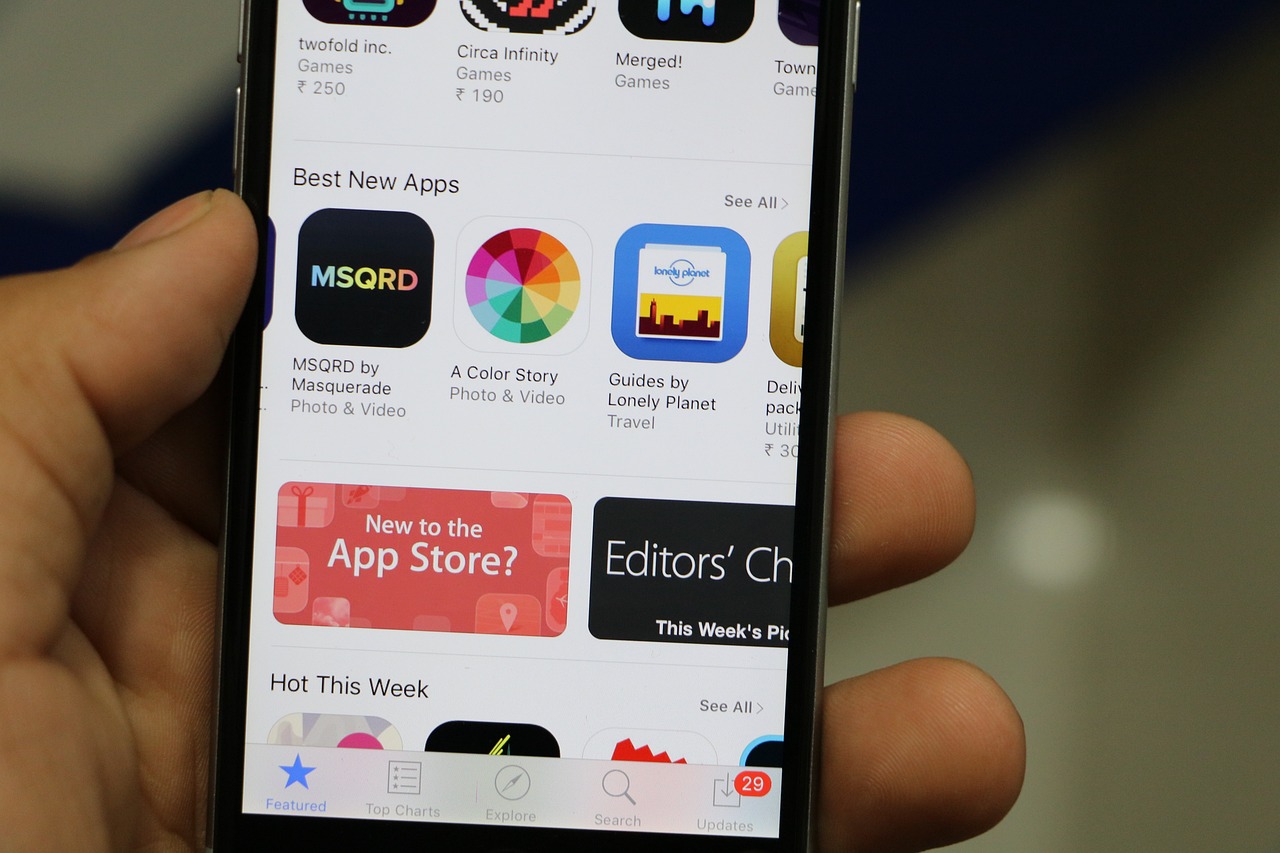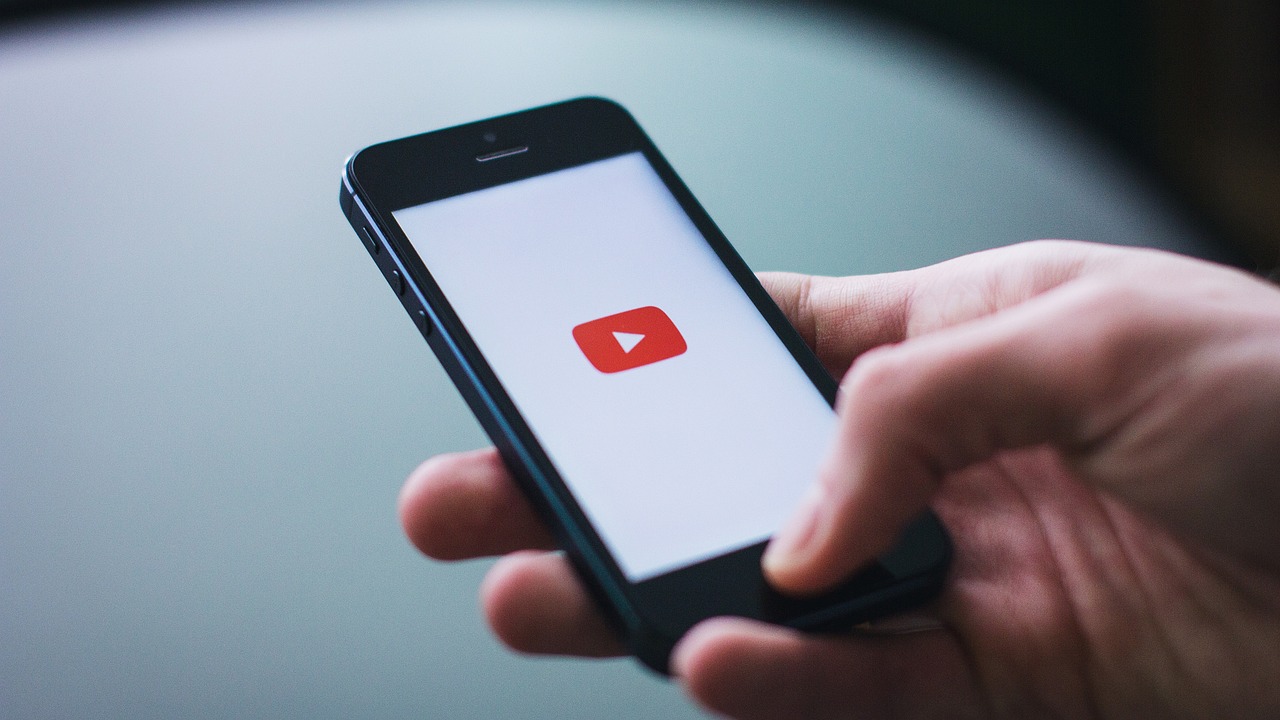¿No sabes cómo grabar la pantalla de tu iPhone? Aprende ahora. ¡Es muy fácil!
Si tienes un teléfono inteligente Apple y aún tienes dificultades para grabar tu pantalla, ¡aprenderás ahora mismo, de una manera muy sencilla y rápida! Para ello seguirás la guía completa paso a paso de cómo hacerlo, con o sin uso del micrófono, haciéndote la vida más fácil, pudiendo compartir diferentes contenidos con tus amigos.
La grabación de pantalla te permite grabar vídeos de juegos, vídeos tutoriales, fotos de tu galería, documentar conversaciones o grabar cualquier otra tarea que estés realizando en tu iPhone en ese momento. Después de eso, podrás decidir si quieres enviar estos contenidos a alguien o simplemente mantenerlos guardados entre tus archivos para usarlos en otros momentos.
Descubre ahora cómo grabar la pantalla de tu teléfono celular. ¡Es muy fácil!

Beneficios del rol
Compartir tutorial o explicación: Si estás aprendiendo algo nuevo o simplemente quieres ayudar a alguien con ello, grabar la pantalla de tu teléfono celular puede ser una excelente manera de compartir conocimientos;
Grabar un juego o vídeo: Si estás jugando o viendo un vídeo y quieres compartirlo con un amigo, grabar la pantalla puede ser una manera perfecta de hacerlo;
Guardar conversaciones: Para aquellos que quieran cotillear y compartir una conversación con un amigo, también es posible grabar la pantalla de las apps de mensajería de una forma muy sencilla.
Es posible grabar la pantalla de cualquier iPhone con iOS 11 o superior. Pero para ello es necesario seguir algunos pasos. ¡Compruébalo ahora!
Cómo grabar la pantalla del iPhone
- Accede a “Configuración” desde iPhone y haga clic en la opción “Centro de control”;
- En las opciones abiertas, busca “Grabación de pantalla” y haz clic en el círculo verde con el símbolo +. Luego de eso, la opción estará en la parte superior, en la opción “Controles incluidos”;
- Luego, ingresa al “Centro de control del iPhone”. Toca la opción "Grabación de pantalla". Esto iniciará la cuenta regresiva de 3 segundos. Luego de esto, el símbolo cambiará de color y comenzará la grabación;
- Después de grabar la pantalla del dispositivo, simplemente haz clic en el reloj con fondo rojo, que se encuentra en la esquina superior izquierda. En el mensaje de confirmación, haga clic en "Detener". Así, la grabación estará disponible en la aplicación Fotos;
- En la aplicación puedes realizar ediciones rápidas. Abra el vídeo y haga clic en "Editar". Las opciones de edición están en la parte inferior de la pantalla, que incluyen cortar partes del video, agregar efectos y más.
Cómo grabar pantalla con audio
- Ingrese al Centro de control de iPhone. Haga clic largo en la opción “Grabación de pantalla”. Luego, haga clic en el micrófono y seleccione "Iniciar grabación". La grabación estará disponible en la aplicación Fotos después de que la pantalla se grabe con audio interno.
Es importante señalar que no es posible utilizar esta herramienta para grabar en aplicaciones de streaming. como netflix, HBO, Amazon Prime y otros. Estas aplicaciones bloquean impresiones y grabaciones de pantalla para evitar la piratería de contenidos.
En general, registrar la pantalla del celular Es muy simple y fácil. Las grabaciones facilitan mucho la vida a quienes trabajan en Internet y necesitan grabar contenidos, especialmente en lo relacionado con tutoriales y otras explicaciones para los seguidores.